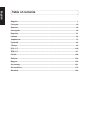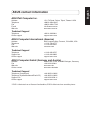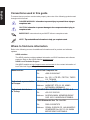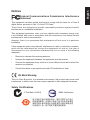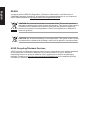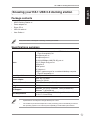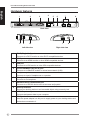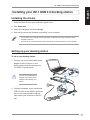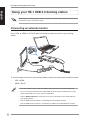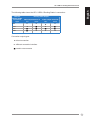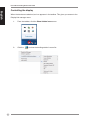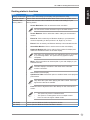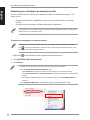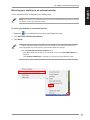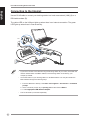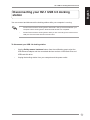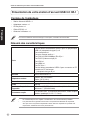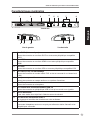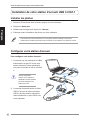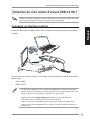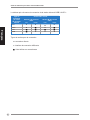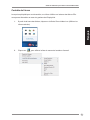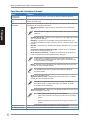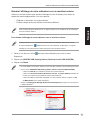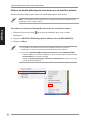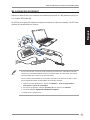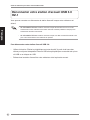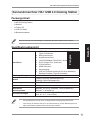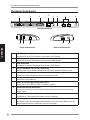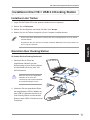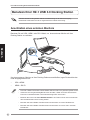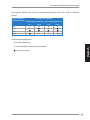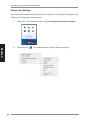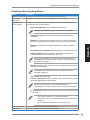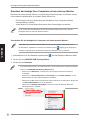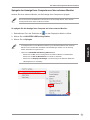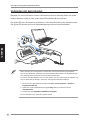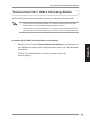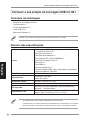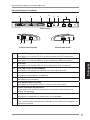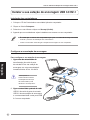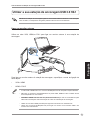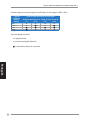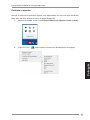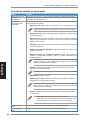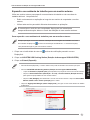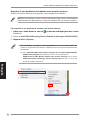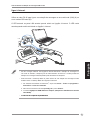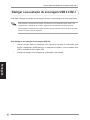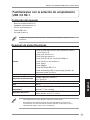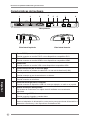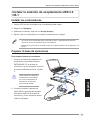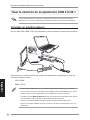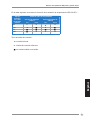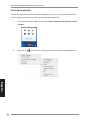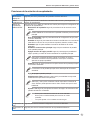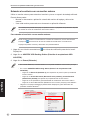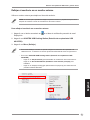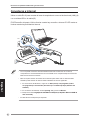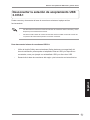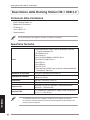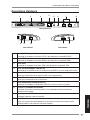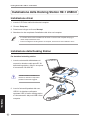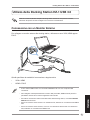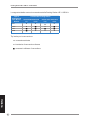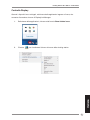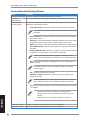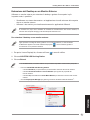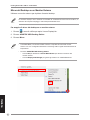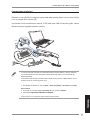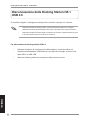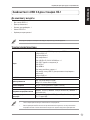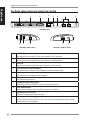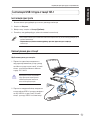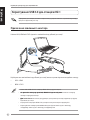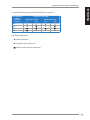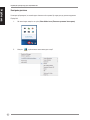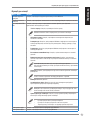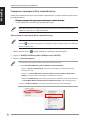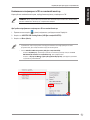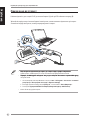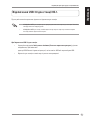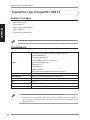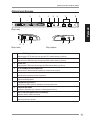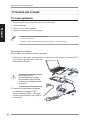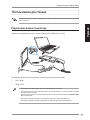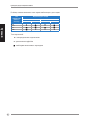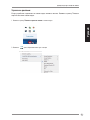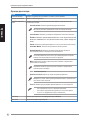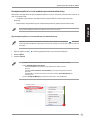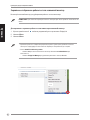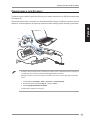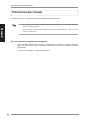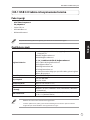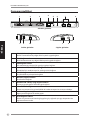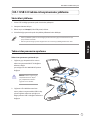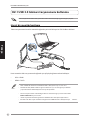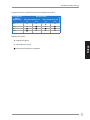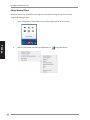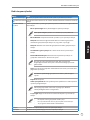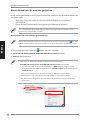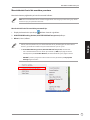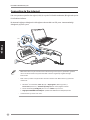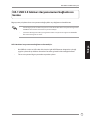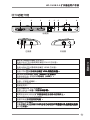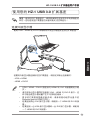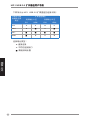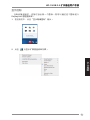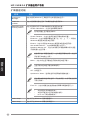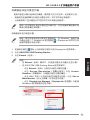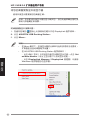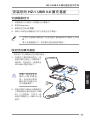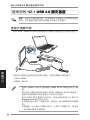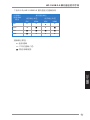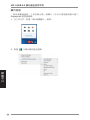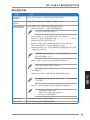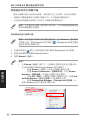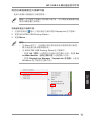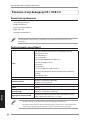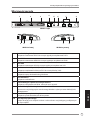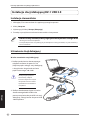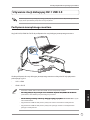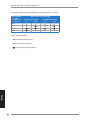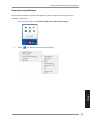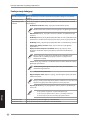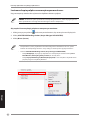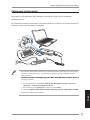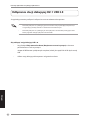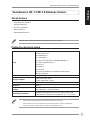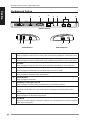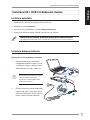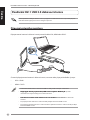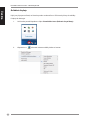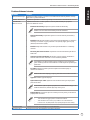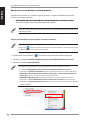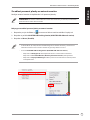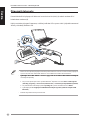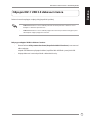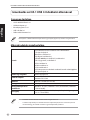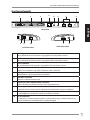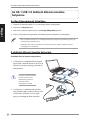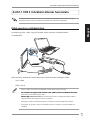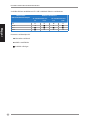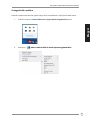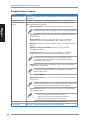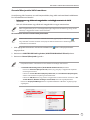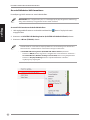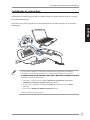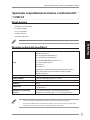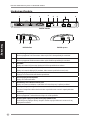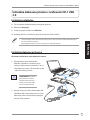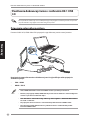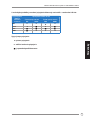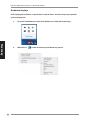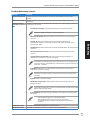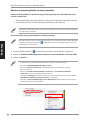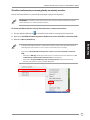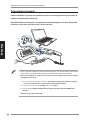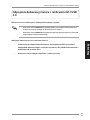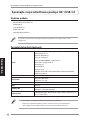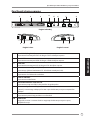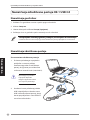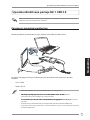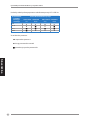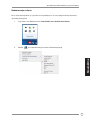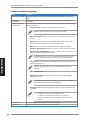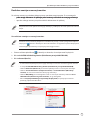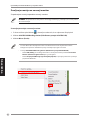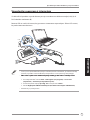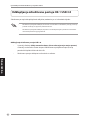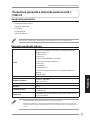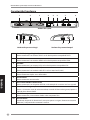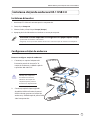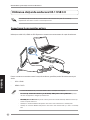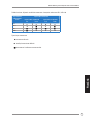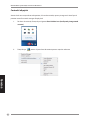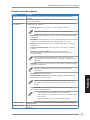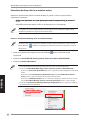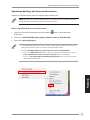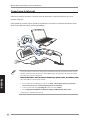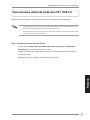Pagina se încarcă ...
Pagina se încarcă ...
Pagina se încarcă ...
Pagina se încarcă ...
Pagina se încarcă ...
Pagina se încarcă ...
Pagina se încarcă ...
Pagina se încarcă ...
Pagina se încarcă ...
Pagina se încarcă ...
Pagina se încarcă ...
Pagina se încarcă ...
Pagina se încarcă ...
Pagina se încarcă ...
Pagina se încarcă ...
Pagina se încarcă ...
Pagina se încarcă ...
Pagina se încarcă ...
Pagina se încarcă ...
Pagina se încarcă ...
Pagina se încarcă ...
Pagina se încarcă ...
Pagina se încarcă ...
Pagina se încarcă ...
Pagina se încarcă ...
Pagina se încarcă ...
Pagina se încarcă ...
Pagina se încarcă ...
Pagina se încarcă ...
Pagina se încarcă ...
Pagina se încarcă ...
Pagina se încarcă ...
Pagina se încarcă ...
Pagina se încarcă ...
Pagina se încarcă ...
Pagina se încarcă ...
Pagina se încarcă ...
Pagina se încarcă ...
Pagina se încarcă ...
Pagina se încarcă ...
Pagina se încarcă ...
Pagina se încarcă ...
Pagina se încarcă ...
Pagina se încarcă ...
Pagina se încarcă ...
Pagina se încarcă ...
Pagina se încarcă ...
Pagina se încarcă ...
Pagina se încarcă ...
Pagina se încarcă ...
Pagina se încarcă ...
Pagina se încarcă ...
Pagina se încarcă ...
Pagina se încarcă ...
Pagina se încarcă ...
Pagina se încarcă ...
Pagina se încarcă ...
Pagina se încarcă ...
Pagina se încarcă ...
Pagina se încarcă ...
Pagina se încarcă ...
Pagina se încarcă ...
Pagina se încarcă ...
Pagina se încarcă ...
Pagina se încarcă ...
Pagina se încarcă ...
Pagina se încarcă ...
Pagina se încarcă ...
Pagina se încarcă ...
Pagina se încarcă ...
Pagina se încarcă ...
Pagina se încarcă ...
Pagina se încarcă ...
Pagina se încarcă ...
Pagina se încarcă ...
Pagina se încarcă ...
Pagina se încarcă ...
Pagina se încarcă ...
Pagina se încarcă ...
Pagina se încarcă ...
Pagina se încarcă ...
Pagina se încarcă ...
Pagina se încarcă ...
Pagina se încarcă ...
Pagina se încarcă ...
Pagina se încarcă ...
Pagina se încarcă ...
Pagina se încarcă ...
Pagina se încarcă ...
Pagina se încarcă ...
Pagina se încarcă ...
Pagina se încarcă ...
Pagina se încarcă ...
Pagina se încarcă ...
Pagina se încarcă ...
Pagina se încarcă ...
Pagina se încarcă ...
Pagina se încarcă ...
Pagina se încarcă ...
Pagina se încarcă ...
Pagina se încarcă ...
Pagina se încarcă ...
Pagina se încarcă ...
Pagina se încarcă ...
Pagina se încarcă ...
Pagina se încarcă ...
Pagina se încarcă ...
Pagina se încarcă ...
Pagina se încarcă ...
Pagina se încarcă ...
Pagina se încarcă ...
Pagina se încarcă ...
Pagina se încarcă ...
Pagina se încarcă ...
Pagina se încarcă ...
Pagina se încarcă ...
Pagina se încarcă ...
Pagina se încarcă ...
Pagina se încarcă ...
Pagina se încarcă ...
Pagina se încarcă ...
Pagina se încarcă ...
Pagina se încarcă ...
Pagina se încarcă ...
Pagina se încarcă ...
Pagina se încarcă ...
Pagina se încarcă ...
Pagina se încarcă ...
Pagina se încarcă ...
Pagina se încarcă ...
Pagina se încarcă ...
Pagina se încarcă ...
Pagina se încarcă ...
Pagina se încarcă ...
Pagina se încarcă ...
Pagina se încarcă ...
Pagina se încarcă ...
Pagina se încarcă ...
Pagina se încarcă ...
Pagina se încarcă ...
Pagina se încarcă ...
Pagina se încarcă ...
Pagina se încarcă ...
Pagina se încarcă ...
Pagina se încarcă ...
Pagina se încarcă ...
Pagina se încarcă ...
Pagina se încarcă ...
Pagina se încarcă ...
Pagina se încarcă ...
Pagina se încarcă ...
Pagina se încarcă ...
Pagina se încarcă ...
Pagina se încarcă ...
Pagina se încarcă ...
Pagina se încarcă ...
Pagina se încarcă ...
Pagina se încarcă ...
Pagina se încarcă ...
Pagina se încarcă ...
Pagina se încarcă ...
Pagina se încarcă ...
Pagina se încarcă ...
Pagina se încarcă ...
Pagina se încarcă ...
Pagina se încarcă ...
Pagina se încarcă ...
Pagina se încarcă ...
Pagina se încarcă ...
Pagina se încarcă ...
Pagina se încarcă ...
Pagina se încarcă ...
Pagina se încarcă ...
Pagina se încarcă ...
Pagina se încarcă ...
Pagina se încarcă ...
Pagina se încarcă ...
Pagina se încarcă ...
Pagina se încarcă ...
Pagina se încarcă ...
Pagina se încarcă ...
Pagina se încarcă ...

183
Ghid de utilizare pentru Staţia de andocare HZ-1 USB 3.0
Română
Română
Conţinutul pachetului
• 1x Staţie de andocare ASUS
• 1x Adaptor alimentare
• 1x CD driver
• 1x Cablu USB 3.0
• 1x Ghid de utilizare
Dacă unul din articole aceste articole lipseşte sau este deteriorat, contactaţi distribuitorul.
Rezumat specicaţii tehnice
Porturi
3x Port USB 3.0 downstream pentru un dispozitiv USB 3.0
(receptor tip A) 1 x 3
1x Port microfon
1x Port căşti
1x Port 10/100/1000Mbps LAN (RJ-45)
1x Port DVI-D (o singură legătură)
1x Port VGA
1x Port HDMI
1x port intrare DC
1x Port USB 3.0 upstream pentru un computer notebook/
desktop
(receptor tip B)
Soluţie securitate 2x Fantă blocare de siguranţă
Adaptor alimentare
Intrare: AC 100-240V
Ieşire: DC 5V/4A
Dimensiuni zice 264 x 87 x 29 mm (L x l x Î)
Greutate 299,5g
Sistem de operare
Windows
®
XP (SP3) / Windows
®
Vista (32 bit/64 bit) / Windows
®
7 (32 bit/64 bit)
Cerinţe CPU
Intel
®
pentru PC-uri (Atom N270, Single / Dual / Quad Core, i3 /
i5 / i7 / Core CPUs)
Specicaţiile tehnice pot modicate fără o înştiinţare prealabilă.
Performanţa software-ului depinde de disponibilitatea puterii de procesare, precum şi de
sistemul de operare utilizat. O capabilitate mai mare a sistemului asigură o performanţă mai
ridicată.
•
•
Prezentare generală a staţiei de andocare HZ-1
USB 3.0

184
Ghid de utilizare pentru Staţia de andocare HZ-1 USB 3.0
Română
Română
Română
Română
Caracteristici hardware
1 Port DVI-D (o singură legătură)
Pentru conectarea la un monitor DVI-D sau la alte dispozitive compatibile DVI-D.
2 Port HDMI
Pentru conectarea la un monitor HDMI sau la alte dispozitive compatibile HDMI.
3 Port VGA
Pentru conectarea la un monitor VGA sau la alte dispozitive compatibile VGA.
4 Port 10/100/1000Mbps LAN (RJ-45)
Pentru conectarea la un modem cablu-DSL sau la o reţea locală (LAN).
5 Port căşti
Pentru conectarea căştilor sau a difuzoarelor.
6 Port microfon
Pentru conectarea unui microfon.
7 Port standard USB 3.0 downstream
Pentru conectarea la un dispozitiv USB 3.0, ca de exemplu la un mouse sau la un joystick.
8 Fantă blocare de siguranţă
Pentru a vă securiza staţia de andocare utilizaţi sistemul de blocare de siguranţă pentru a
o prinde de un obiect imobil.
9 Port USB 3.0 upstream
Pentru conectarea şi transmiterea datelor către computerul dvs.
10 Port intrare DC
Introduceţi adaptorul de alimentare în acest port pentru a asigura alimentarea staţiei de
andocare şi a dispozitivelor conectate la aceasta.
Vedere din spate
Vedere din partea dreaptă
Vedere din partea stângă
1 2 3
4
5 6 7 8
10
8
9
7
8

185
Română
Română
Ghid de utilizare pentru Staţia de andocare HZ-1 USB 3.0
Română
Română
Instalarea staţiei de andocare HZ-1 USB 3.0
Instalarea driverelor
1. Introduceţi CD-ul driver în unitatea optică a computerului.
2. Faceţi clic pe Setup.exe.
3. Selectaţi limba şi faceţi clic pe I Accept (Accept).
4. Aşteptaţi până când driverele sunt instalate cu succes pe computer.
Congurarea staţiei de andocare
Pentru a congura staţia de andocare:
1. Conectaţi un capăt al adaptorului
furnizat la portul de intrare DC al
staţiei de andocare şi celălalt capăt la
o priză de 100-240 V AC.
Utilizaţi doar adaptorul
de alimentare furnizat.
Utilizarea altor tipuri de
adaptoare poate provoca
deteriorarea dispozitivului.
2. Conectaţi capătul dreptunghiular
al cablului USB 3.0 furnizat la portul
USB 3.0 de tip upstream al staţiei de
andocare şi celălalt capăt la portul USB
3.0 al computerului.
• Este normal ca ecranul computerului să se înnegrească sau să pâlpâie temporar în timpul Este normal ca ecranul computerului să se înnegrească sau să pâlpâie temporar în timpulEste normal ca ecranul computerului să se înnegrească sau să pâlpâie temporar în timpul
procesului de instalare al driverului.
• Asiguraţi-vă că aţi instalat driverul înainte de a conecta staţia de andocare la computer.
1
2

186
Ghid de utilizare pentru Staţia de andocare HZ-1 USB 3.0
Română
Română
Română
Română
Conectarea la un monitor extern
Utilizaţi un cablu VGA, HDMI sau DVI-D pentru a conecta un monitor extern la staţia de andocare.
Utilizarea staţiei de andocare HZ-1 USB 3.0
Când utilizaţi staţia de andocare, aceasta trebuie să e conectată la o priză. În caz contrar,
dispozitivele conectate la aceasta nu vor funcţiona bine.
• Cablul VGA/HDMI/DVI-D şi convertor HDMI-la-DVI se achiziţionează separat.
• Nu conectaţi monitoarele simultan la porturile VGA, HDMI şi DVI-D. Există posibilitatea Nu conectaţi monitoarele simultan la porturile VGA, HDMI şi DVI-D. Există posibilitateaNu conectaţi monitoarele simultan la porturile VGA, HDMI şi DVI-D. Există posibilitatea apariţiei
de erori neaşteptate în conguraţia monitorului.
• Consultaţi ConsultaţiConsultaţi Release Note.txt de pe CD-ul driver pentru mai multe informaţii referitoare la funcţia
video a staţiei de andocare.
• Utilizaţi un convertor HDMI-la-DVI pentru conectarea a două monitoare cu interfaţă DVI.
• Utilizaţi un convertor HDMI-la-DVI pentru conectarea unui monitor VGA şi a unuia cu interfaţă
DVI.
Pentru a conecta un monitor extern la staţia de andocare, specicaţi modul de conectare a ieşirii
duale:
VGA + HDMI
HDMI + DVI-D
•
•

187
Română
Română
Ghid de utilizare pentru Staţia de andocare HZ-1 USB 3.0
Română
Română
Tabelul următor aşează modul de conectare al staţiei de andocare HZ-1 USB 3.0:
Tip conexiune
cablu monitor
extern
Ieşire video andocare
Ieşire video secţiune A Ieşire video secţiune B
DVI HDMI VGA HDMI
VGA
☒ ☒
◉
☒
DVI-D
◉ █
☒
█
DVI-I
█ █ █ █
HDMI
█ ◉
☒
◉
Tipuri ieşire conexiune:
◉ ◉
: conexiune directă
☒☒
: interfaţă conexiune diferită
█ █: este necesară utilizarea convertorului

188
Ghid de utilizare pentru Staţia de andocare HZ-1 USB 3.0
Română
Română
Română
Română
Controlul aşajului
Atunci când sunt ataşate diverse dispozitive, în bara de activităţi apare o pictogramă. Acest fapt vă
permite accesul la meniul manager DisplayLink.
Din bara de activităţi, faceţi clic pe săgeata Show hidden icon (Se aşează pictogramele
ascunse).
1.
Faceţi clic pe pentru aşarea listei de meniuri pentru staţia de andocare.
2.

189
Română
Română
Ghid de utilizare pentru Staţia de andocare HZ-1 USB 3.0
Română
Română
Funcţiile staţiei de andocare
Meniu Funcţie
Manager DisplayLink Faceţi clic pentru a deschide şi gestiona aşajele prin intermediul utilitarului
Windows.
Căutare actualizări Faceţi clic pentru a căuta şi descărca cea mai recentă versiune de driver de pe
serverul de actualizare.
Staţie de andocare
ASUSTEK USB
Faceţi clic pentru a vizualiza şi utiliza o listă de submeniuri pentru îmbunătăţirea
setărilor staţiei de andocare:
Rezoluţie ecran: Faceţi clic pentru a selecta rezoluţia ecranului.
Puteţi seta rezoluţia ecranului doar pentru monitorul principal.
Rotire ecran: Faceţi clic pentru a selecta setarea de rotire pentru monitorul
suplimentar.
Extindere la: Faceţi clic pentru a extinde desktop-ul Windows pe monitoarele
suplimentare, în funcţie de poziţia lor: Stânga, dreapta, sus sau jos.
Extindere: Faceţi clic pentru a extinde desktop-ul Windows pe monitorul
suplimentar.
Setare ca monitor principal: Faceţi clic pentru a seta ecranul ca monitor
principal
Dezactivare monitor notebook: Faceţi clic pentru a închide
aşajulnotebook-ului şi pentru a transforma monitorul suplimentar în
monitor principal.
Această opţiune se aşează doar dacă la staţia de andocare este
conectat un monitor suplimentar. Această opţiune se aşează doar la
laptopuri.
Oglindire: Faceţi clic pentru a reproduce o replică delă a aşajului principal
pe monitorul suplimentar.
Rezoluţia aşajului principal este aceeaşi cu cea a monitorului
suplimentar.
Dezactivat: Dezactivează aşajul
Optimizare pentru video: Selectaţi această opţiune pentru a îmbunătăţi
performanţa de redare a lmului.
Selectaţi această opţiune doar în timpul redării conţinutului video.
Este posibil ca textul să e puţin neclar în momentul activării acestei
opţiuni.
Adaptare la TV: Faceţi clic pentru a ajusta dimensiunea desktop-ului
ecranului televizorului conectat.
• Această opţiune este disponibilă doar în modul extins.
• Această opţiune nu este destinată să funcţioneze simultan pe mai
multe ecrane.
• Opţiunea Adaptare la TV nu acceptă modurile de rotire.
•
•
•
•
•
•
•
•
•
•
Congurare audio Faceţi clic pentru a deschide fereastra Windows Audio Conguration (Congurare
Audio Windows).
Congurare video Faceţi clic pentru a deshide fereastra Windows Screen Resolusion (Rezoluţie ecran
Windows).

190
Ghid de utilizare pentru Staţia de andocare HZ-1 USB 3.0
Română
Română
Română
Română
De ecare dată când conectaţi un monitor extern la staţia de andocare, în zona de noti-
care Windows
®
. Software-ul DisplayLink vă permite conectarea şi gestionarea unui
aşaj extern.
Pentru a vă extinde desktop-ul la un monitor extern:
1. Faceţi clic cu butonul din dreapta în zona de noticare pentru a deschide meniul
DisplayLink.
2. Faceţi clic pe ASUSTEK USB Docking Station (Staţie de andocare ASUSTEK USB).
3. Faceţi clic pe Extend (Extindere).
• În modul Extindere, monitorul extern nu poate setat ca monitor principal.
• Din meniul ASUSTEK USB Docking Station (Staţie de andocare ASUSTEK USB):
- Faceţi clic pe Extend To (Extindere la) pentru a specica poziţia aşajului pe monitorul
extern.
- Faceţi clic pe Screen Resolution (Rezoluţie ecran) şi pe Screen Rotation (Rotire
ecran) pentru a ajusta proprietăţile pentru monitorul extern.
- Faceţi clic pe O (Dezactivare) pentru a dezactiva aşajul pe monitorul extern. Faceţi
clic pe Set as Main Monitor (Setare ca monitor principal) pentru a activa aşajul.
• Faceţi clic pe DisplayLink Manager (Manager DisplayLink) pentru a gestiona aşajele
cu ajutorul utilitarului Windows
®
.
Extinderea desktop-ului la un monitor extern
Utilizaţi un monitor extern pentru a extinde desktop-ul şi pentru a avea un spaţiu de lucru
suplimentar. Vă permite:
• Aşarea unui document sau a unei aplicaţii pe monitorul computerului şi pe monitorul Aşarea unui document sau a unei aplicaţii pe monitorul computerului şi pe monitorulAşarea unui document sau a unei aplicaţii pe monitorul computerului şi pe monitorul
extern.
• Utilizaţi ecare monitor pentru a aşa un alt document sau o altă aplicaţie.
Este normal ca ecranul computerului să se înnegrească sau să pâlpâie temporar după
modicarea modului de aşare pe monitorul extern.

191
Română
Română
Ghid de utilizare pentru Staţia de andocare HZ-1 USB 3.0
Română
Română
Pentru a oglindi desktop-ul la un monitor extern:
1. Faceţi clic cu butonul din dreapta în zona de noticare pentru a deschide meniul
DisplayLink.
2. Faceţi clic pe ASUSTEK USB Docking Station (Staţie de andocare ASUSTEK USB).
3. Faceţi clic pe Mirror (Oglindire).
• În modul Oglindire, rezoluţia ecranului şi calitatea culorilor pentru monitorul extern nu pot
congurate de utilizator. Staţia de andocare ajustează automat setările.
• Din meniul ASUSTEK USB Docking Station (Staţie de andocare ASUSTEK USB):
- Faceţi clic pe O (Dezactivare) pentru a dezactiva aşajul pe monitorul extern. Faceţi clic
pe Set as Main Monitor (Setare ca monitor principal) pentru a activa aşajul.
- Faceţi clic pe DisplayLink Manager (Manager DisplayLink) pentru a gestiona aşajele cu
ajutorul utilitarului Windows
®
.
NOTÃ: Este normal ca ecranul computerului să se înnegrească sau să pâlpâie temporar
după modicarea modului de aşare pe monitorul extern.
Oglindirea desktop-ului la un monitor extern
Utilizaţi un monitor extern pentru a duplica zona desktop-ului.

192
Ghid de utilizare pentru Staţia de andocare HZ-1 USB 3.0
Română
Română
Română
Română
Conectarea la Internet
Utilizaţi un cablu RJ-45 pentru a conecta staţia de andocare la o reţea locală (LAN) (A) sau un
modem cablat (B)
Ledul galben al portului LAN se aprinde în momentul în care există o conexiune la Internet. Ledul
verde se aprinde când există activitate pe Internet.
• Dacă încercarea de conectare la Internet prin intermediul staţiei de andocare de la birou a eşuat,
întrebaţi administratorul de reţea dacă adresa MAC a staţiei de andocare este cumva blocată de
paravanul de protecţie al companiei.
• Vericaţi adresa MAC a staţiei de andocare menţionată pe spatele acesteia. De asemenea, puteţi Vericaţi adresa MAC a staţiei de andocare menţionată pe spatele acesteia. De asemenea, puteţiVericaţi adresa MAC a staţiei de andocare menţionată pe spatele acesteia. De asemenea, puteţi
aa adresa MAC prin următoarele metode:
1. De pe spaţiul de lucru Windows
®
, faceţi clic pe Start > All Programs (Toate programele) >
Accessories (Accesorii) > Command prompt (Linie de comandă).
2. În linia de comandă tastaţi ipcong -all şi apoi apăsaţi pe <Enter>.
3. Locate HighSpeed USB-Ethernet Adapter (Adaptor USB-Ethernet viteză mare).
• Cablul RJ-45 se achiziţionează separat.
RJ-45
RJ-45
Modem
LAN
A
B

193
Română
Română
Ghid de utilizare pentru Staţia de andocare HZ-1 USB 3.0
Română
Română
Deconectarea staţiei de andocare HZ-1 USB 3.0
NU deconectaţi staţia de andocare în momentul transferului de date între computer şi staţia
de andocare. Aşteptaţi până la nalizarea transferului de date.
NU deconectaţi staţia de andocare atunci când sunteţi conectat la Internet prin portul ei LAN.
Mai întâi deconectaţi-vă de la Internet.
•
•
Pentru a deconecta staţia de andocare USB 3.0:
Utilizaţi funcţia Safely remove hardware (Eliminare în sigurană a unui dispozitiv
hardware) din zona de noticare pentru a scoate
adaptorul USB-Ethernet şi dispozitivele conectate, ca de exemplu unitatea ash USB şi
unitatea hard USB.
Deconectaţi staţia de andocare de la computer şi de la priză.
•
•
Puteţi conecta şi deconecta staţia de andocare în timp ce computerul este în funcţiune.
-
 1
1
-
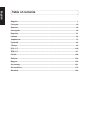 2
2
-
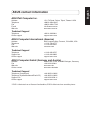 3
3
-
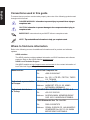 4
4
-
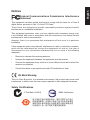 5
5
-
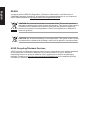 6
6
-
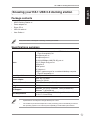 7
7
-
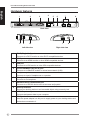 8
8
-
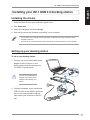 9
9
-
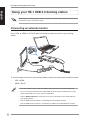 10
10
-
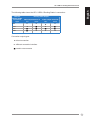 11
11
-
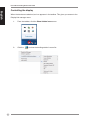 12
12
-
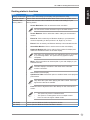 13
13
-
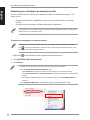 14
14
-
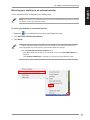 15
15
-
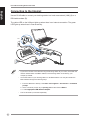 16
16
-
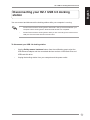 17
17
-
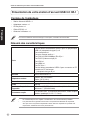 18
18
-
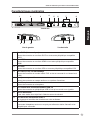 19
19
-
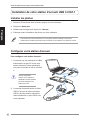 20
20
-
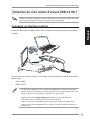 21
21
-
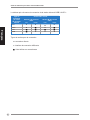 22
22
-
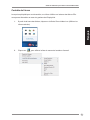 23
23
-
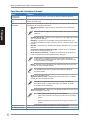 24
24
-
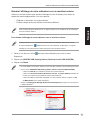 25
25
-
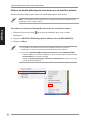 26
26
-
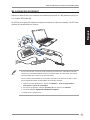 27
27
-
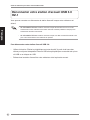 28
28
-
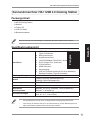 29
29
-
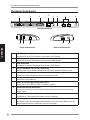 30
30
-
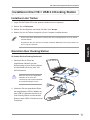 31
31
-
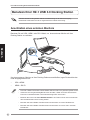 32
32
-
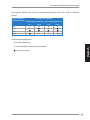 33
33
-
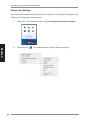 34
34
-
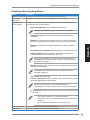 35
35
-
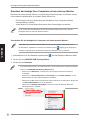 36
36
-
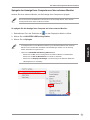 37
37
-
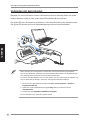 38
38
-
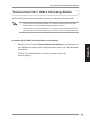 39
39
-
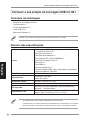 40
40
-
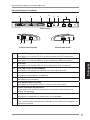 41
41
-
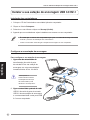 42
42
-
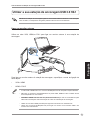 43
43
-
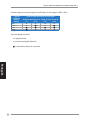 44
44
-
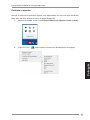 45
45
-
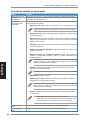 46
46
-
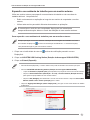 47
47
-
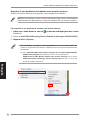 48
48
-
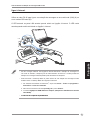 49
49
-
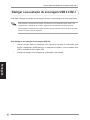 50
50
-
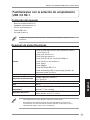 51
51
-
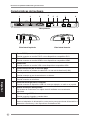 52
52
-
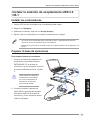 53
53
-
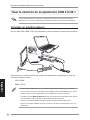 54
54
-
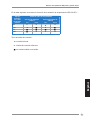 55
55
-
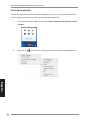 56
56
-
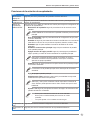 57
57
-
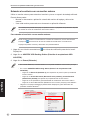 58
58
-
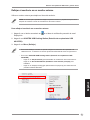 59
59
-
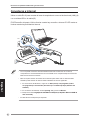 60
60
-
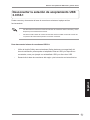 61
61
-
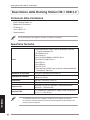 62
62
-
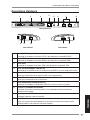 63
63
-
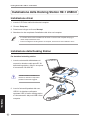 64
64
-
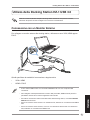 65
65
-
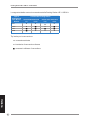 66
66
-
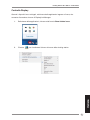 67
67
-
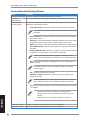 68
68
-
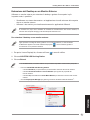 69
69
-
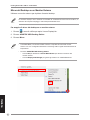 70
70
-
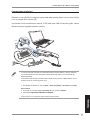 71
71
-
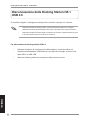 72
72
-
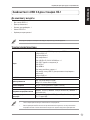 73
73
-
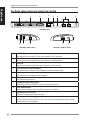 74
74
-
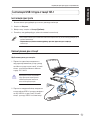 75
75
-
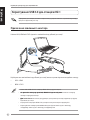 76
76
-
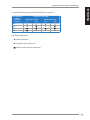 77
77
-
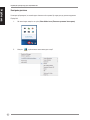 78
78
-
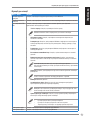 79
79
-
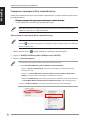 80
80
-
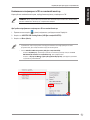 81
81
-
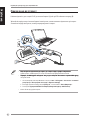 82
82
-
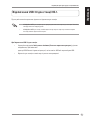 83
83
-
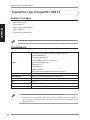 84
84
-
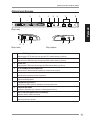 85
85
-
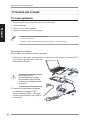 86
86
-
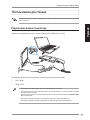 87
87
-
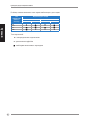 88
88
-
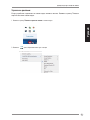 89
89
-
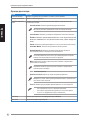 90
90
-
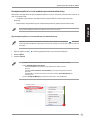 91
91
-
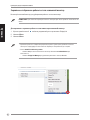 92
92
-
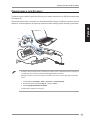 93
93
-
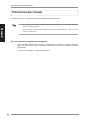 94
94
-
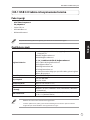 95
95
-
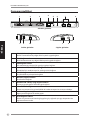 96
96
-
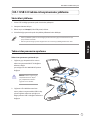 97
97
-
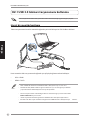 98
98
-
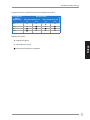 99
99
-
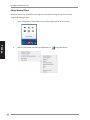 100
100
-
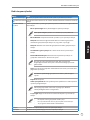 101
101
-
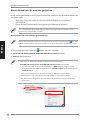 102
102
-
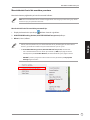 103
103
-
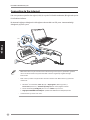 104
104
-
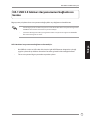 105
105
-
 106
106
-
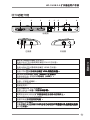 107
107
-
 108
108
-
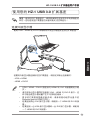 109
109
-
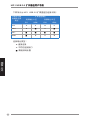 110
110
-
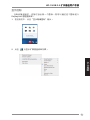 111
111
-
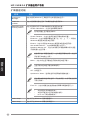 112
112
-
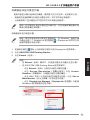 113
113
-
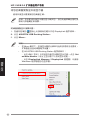 114
114
-
 115
115
-
 116
116
-
 117
117
-
 118
118
-
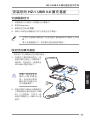 119
119
-
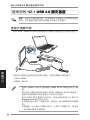 120
120
-
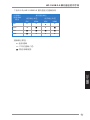 121
121
-
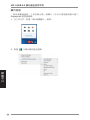 122
122
-
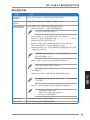 123
123
-
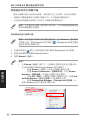 124
124
-
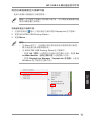 125
125
-
 126
126
-
 127
127
-
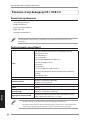 128
128
-
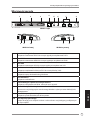 129
129
-
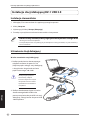 130
130
-
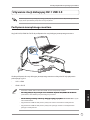 131
131
-
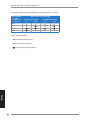 132
132
-
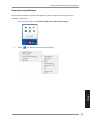 133
133
-
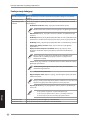 134
134
-
 135
135
-
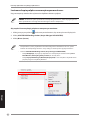 136
136
-
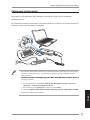 137
137
-
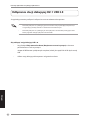 138
138
-
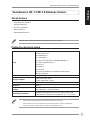 139
139
-
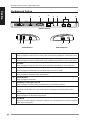 140
140
-
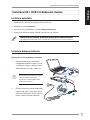 141
141
-
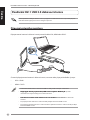 142
142
-
 143
143
-
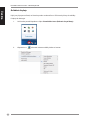 144
144
-
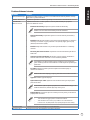 145
145
-
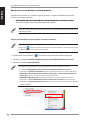 146
146
-
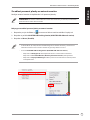 147
147
-
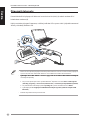 148
148
-
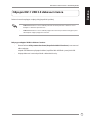 149
149
-
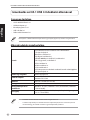 150
150
-
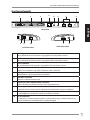 151
151
-
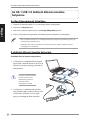 152
152
-
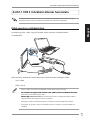 153
153
-
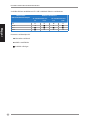 154
154
-
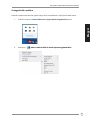 155
155
-
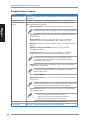 156
156
-
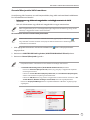 157
157
-
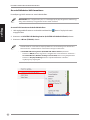 158
158
-
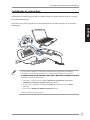 159
159
-
 160
160
-
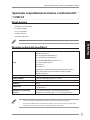 161
161
-
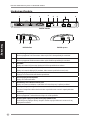 162
162
-
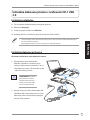 163
163
-
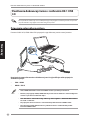 164
164
-
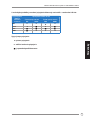 165
165
-
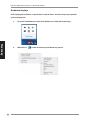 166
166
-
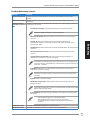 167
167
-
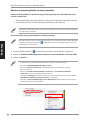 168
168
-
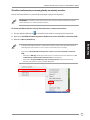 169
169
-
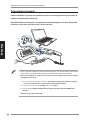 170
170
-
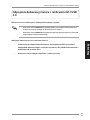 171
171
-
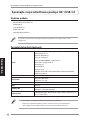 172
172
-
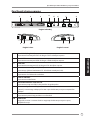 173
173
-
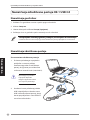 174
174
-
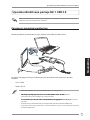 175
175
-
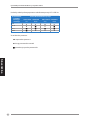 176
176
-
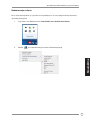 177
177
-
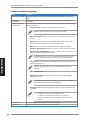 178
178
-
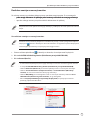 179
179
-
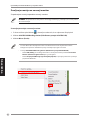 180
180
-
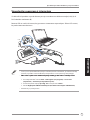 181
181
-
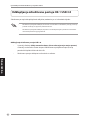 182
182
-
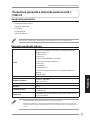 183
183
-
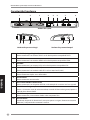 184
184
-
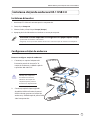 185
185
-
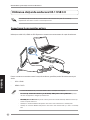 186
186
-
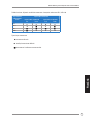 187
187
-
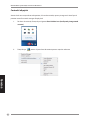 188
188
-
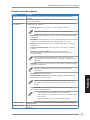 189
189
-
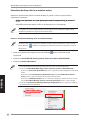 190
190
-
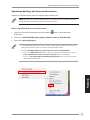 191
191
-
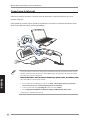 192
192
-
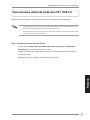 193
193
în alte limbi
- Türkçe: Asus USB3.0_HZ-1 Kullanım kılavuzu
- français: Asus USB3.0_HZ-1 Manuel utilisateur
- čeština: Asus USB3.0_HZ-1 Uživatelský manuál
- русский: Asus USB3.0_HZ-1 Руководство пользователя
- English: Asus USB3.0_HZ-1 User manual
- slovenčina: Asus USB3.0_HZ-1 Používateľská príručka
- polski: Asus USB3.0_HZ-1 Instrukcja obsługi
- Deutsch: Asus USB3.0_HZ-1 Benutzerhandbuch
- italiano: Asus USB3.0_HZ-1 Manuale utente
- español: Asus USB3.0_HZ-1 Manual de usuario
- português: Asus USB3.0_HZ-1 Manual do usuário
Lucrări conexe
Alte documente
-
Philips SB4B1928UB/00 Manual de utilizare
-
Philips 221S3UCB/00 Manual de utilizare
-
Sony VGP-UPR1A Ghid de inițiere rapidă
-
Hama 00053161 Manualul proprietarului
-
Sony VGP-UPR1A Manual de utilizare
-
Sony VGP-PRZ20A Manualul proprietarului
-
Hama 00200103 Manualul proprietarului
-
Hama 00135764 Manualul proprietarului
-
Dell Vostro 15 7580 Ghid de inițiere rapidă
-
Hama 00053161 Manualul proprietarului